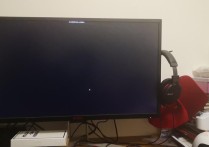怎样制作表格在电脑上
制作表格在电脑上可以使用各种办公软件,最常见的是Microsoft Excel、Google Sheets和LibreOffice Calc。以下是在这些软件中制作表格的详细步骤:
本文文章目录
**在Microsoft Excel中制作表格:**

1. 打开Microsoft Excel。你可以在Windows操作系统中的“开始”菜单或macOS中的“应用程序”文件夹中找到Excel。
2. 选择一个工作簿(Workbook)或新建一个。如果你打开Excel后看到一个空白工作表,你可以直接开始创建表格。如果需要多个工作表,可以在顶部的标签页中新建。
3. 选择一个单元格。单元格是Excel表格中的小方格,用于存储数据。点击一个单元格来选中它,这是你将输入数据的地方。
4. 输入数据。在选中的单元格中键入你的数据,然后按下“Enter”键来将数据输入表格。
5. 调整表格样式。你可以通过选中单元格、列或行来改变字体、颜色、边框等样式。
6. 合并单元格(可选)。如果需要合并多个单元格以创建更大的单元格,可以选择这些单元格,然后在Excel的“布局”或“格式”选项卡下找到“合并和居中”选项。
7. 调整列宽和行高。你可以通过拖动列头或行号来调整列宽和行高,以适应你的数据。
8. 添加公式和函数(可选)。Excel还提供了强大的计算功能,你可以使用公式和函数来执行各种计算操作。
9. 保存你的工作。点击文件菜单,选择“保存”或“另存为”,然后为你的工作簿选择一个位置和名称。
**在Google Sheets中制作表格:**
1. 打开Google Sheets。你可以通过访问Google Drive(drive.google.com)并创建一个新的Google Sheets文档来开始。
2. 创建一个新的工作表或选择已有的工作表。Google Sheets默认会打开一个新的空白工作表,但你也可以选择已有的工作表。
3. 选中一个单元格。与Excel类似,点击一个单元格以选中它,然后开始输入数据。
4. 输入数据。在选中的单元格中键入你的数据,然后按下“Enter”键。
5. 调整样式。使用Google Sheets的格式选项来更改字体、颜色、边框等样式。
6. 合并单元格(可选)。你可以在格式菜单中找到“合并单元格”选项,以合并多个单元格。
7. 调整列宽和行高。通过拖动列头或行号来调整列宽和行高。
8. 使用函数和公式(可选)。Google Sheets提供了许多内置函数,可用于数据计算和分析。
9. 自动保存。Google Sheets会自动保存你的工作,但你也可以手动保存它。
**在LibreOffice Calc中制作表格:**
1. 打开LibreOffice Calc。你可以在LibreOffice套件中找到Calc程序,它是一个免费的办公套件,可在多个操作系统上使用。
2. 创建一个新的工作表或打开已有的工作表。
3. 选中一个单元格并输入数据,与前面的步骤相似。
4. 样式调整。你可以使用格式选项来调整字体、颜色、边框等样式。
5. 合并单元格(可选)。在格式菜单中找到“单元格”选项,然后选择“合并和拆分单元格”。
6. 调整列宽和行高。通过拖动列头或行号来调整它们。
7. 使用函数和公式(可选)。LibreOffice Calc也支持各种函数和公式。
8. 保存你的工作。点击“文件”菜单,选择“保存”或“另存为”。
总结:
这些是在常见的办公软件中制作表格的基本步骤。根据你的需求,你可以根据具体软件的功能和特点来进一步调整和自定义你的表格。希望这些说明能帮助你开始制作表格!